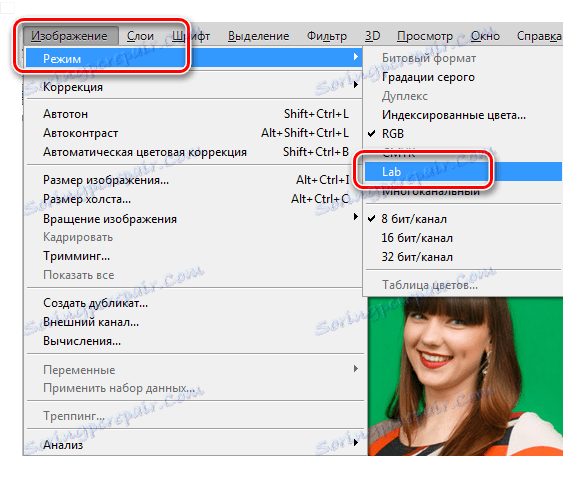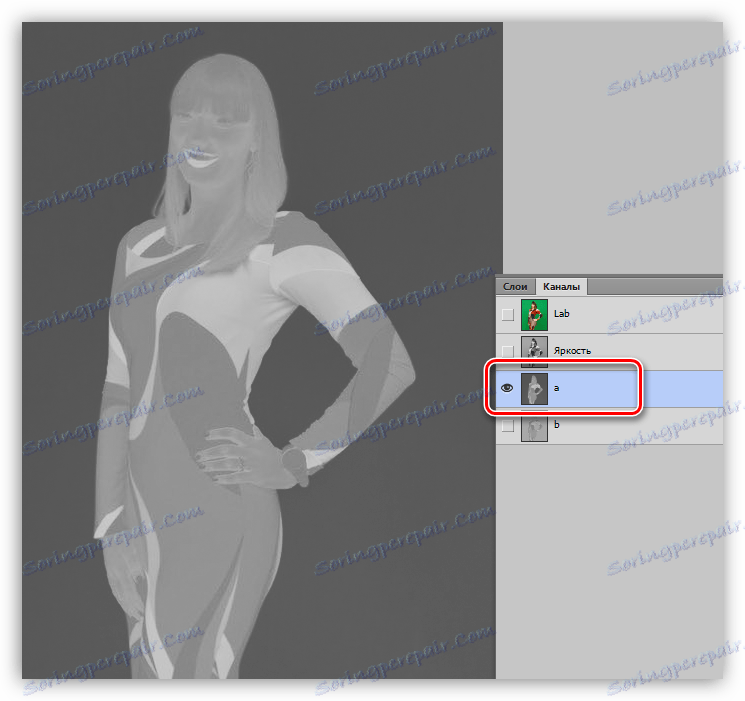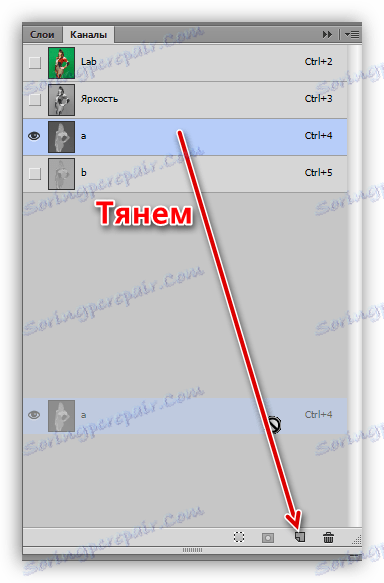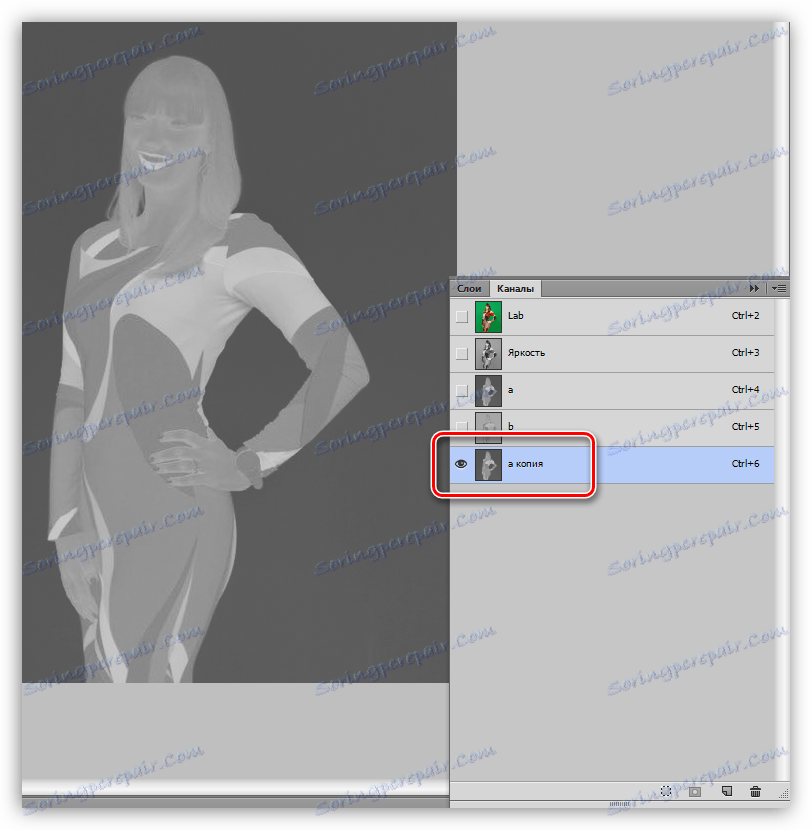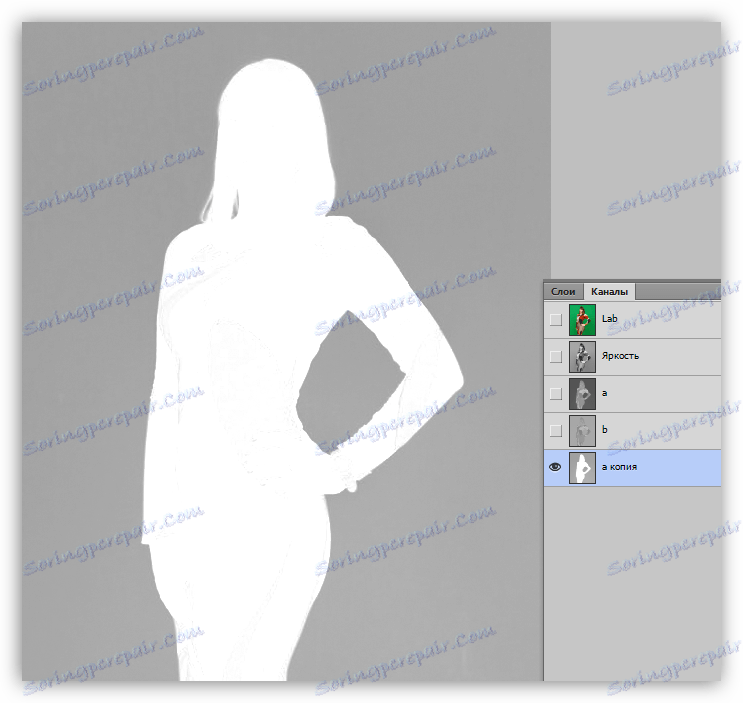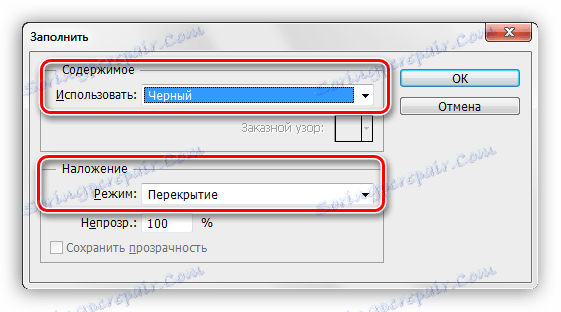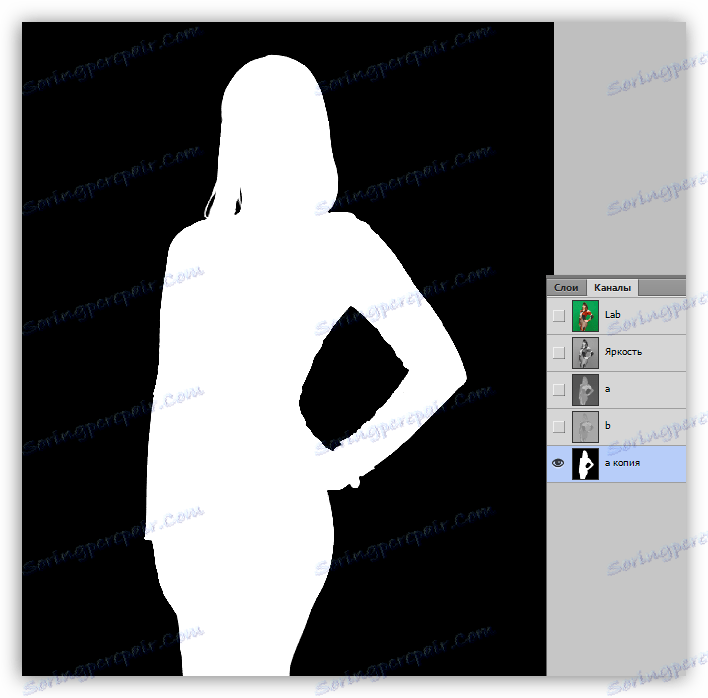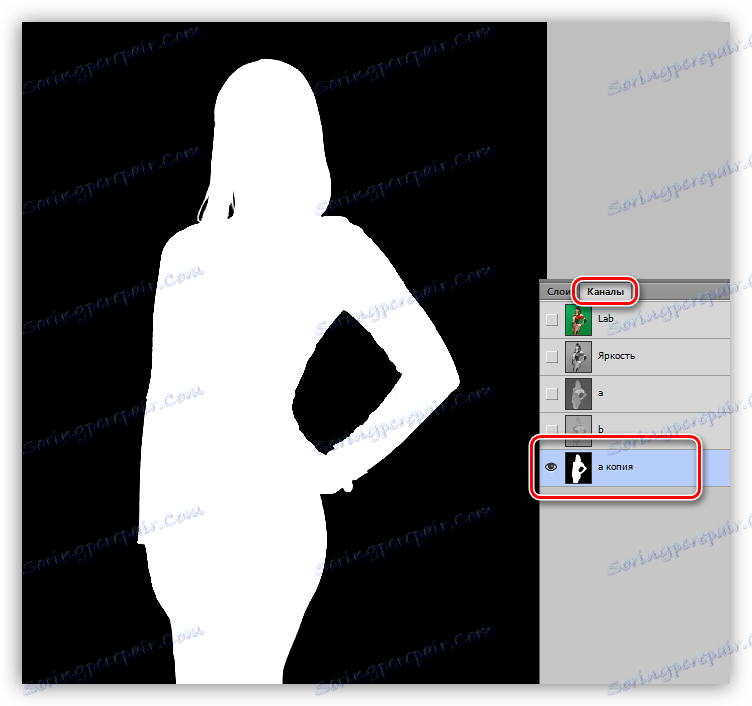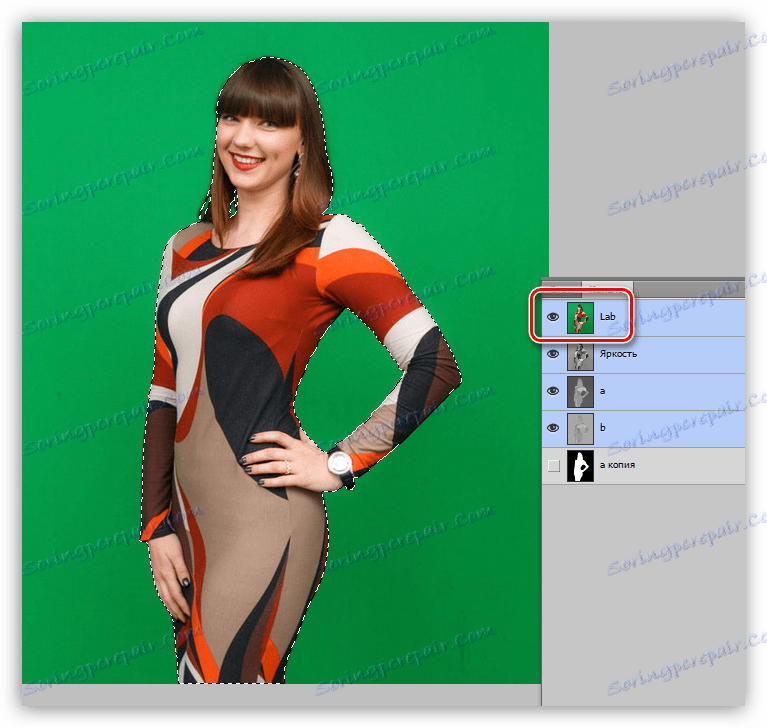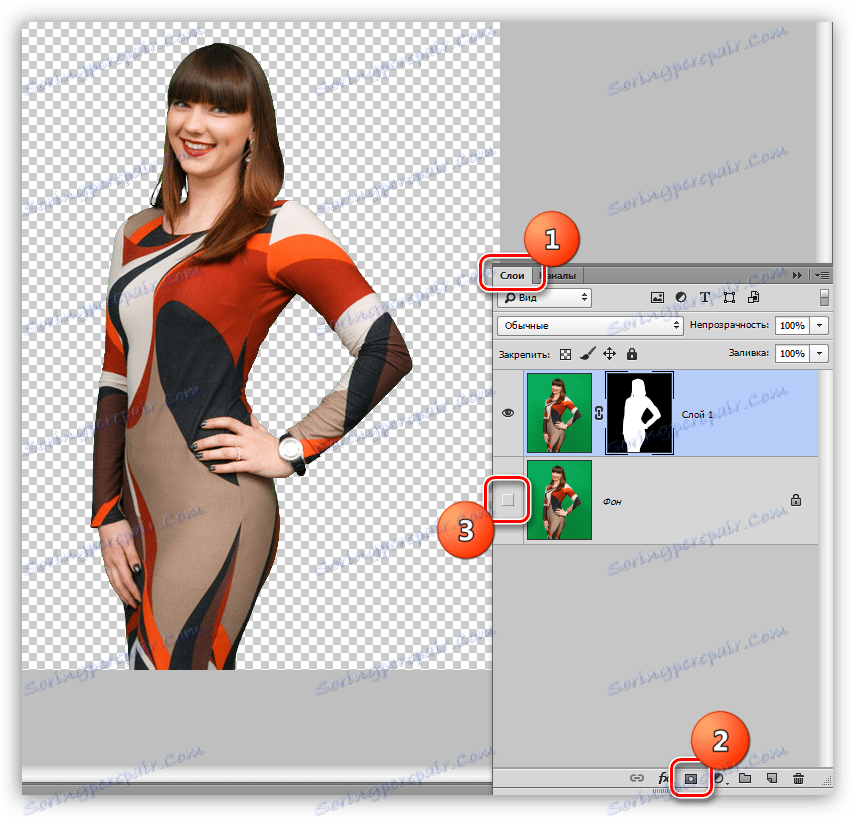Izbrišite zeleno ozadje v Photoshopu
Zeleno ozadje ali "chromakey" se uporablja pri snemanju za naknadno zamenjavo s katerimkoli drugim. Chromakey je lahko še ena barva, na primer modra, zelena pa je zaradi številnih razlogov prednostna.
Seveda je streljanje na zelenem ozadju izvedeno po predhodno zasnovanem skriptu ali kompoziciji.
V tej lekciji bomo poskušali odstraniti zeleno ozadje s fotografije v Photoshopu.
Brisanje zelenega ozadja
Obstaja veliko načinov za brisanje ozadja s slike. Večina jih je univerzalna.
Lekcija: Odstranite črno ozadje v Photoshopu
Obstaja metoda, ki je idealna za odstranjevanje kromakeja. Pomembno je razumeti, da se s takšno anketo lahko izkažejo neuspešni posnetki, ki bodo zelo težko delati in včasih nemogoče. Za lekcijo smo našli to sliko dekleta na zelenem ozadju:

Nadaljujemo z odstranjevanjem hromaka.
- Najprej morate fotografijo pretvoriti v barvni prostor Lab . Če želite to narediti, pojdite v meni "Image-Mode" in izberite želeni predmet.
![LAB v barvnem prostoru v Photoshopu]()
- Nato pojdite na zavihek "Kanali" in kliknite na kanal "a" .
![Kanal a v Photoshopu]()
- Zdaj moramo ustvariti kopijo tega kanala. Z njo bomo delali. Vzemite kanal z levim gumbom miške in povlecite na ikono na dnu palete (glejte sliko).
![Ustvarite kopijo kanala a v Photoshopu]()
Paleta kanalov po ustvarjanju kopije mora izgledati takole:
![Kopija kanala a v Photoshopu]()
- Naslednji korak je, da kanalu dosežete največji kontrast, torej ozadje mora biti popolnoma črno, dekle pa belo. To se doseže z izmenično kanalizacijo kanala z belo in črno.
Pritisnite kombinacijo tipk SHIFT + F5 in odprlo se bo okno za nastavitev polnjenja. Tukaj moramo v spustnem seznamu izbrati belo barvo in spremeniti način mešanja na »Overlap« .![Kanal napolnite z belim v Photoshopu]()
Po kliku na gumb V redu dobimo naslednjo sliko:
![Rezultat polnjenja kanala z belim v Photoshopu]()
Nato ponovite iste korake, vendar s črno barvo.
![Kanal napolnite s črno v Photoshopu]()
Izpolnite rezultat:
![Rezultat polnjenja kanala v črni barvi v Photoshopu]()
Ker rezultat ni dosežen, ponovite polnilo, tokrat se začne s črnim. Bodite previdni: najprej napolnite kanal s črno in nato belo. V večini primerov je to dovolj. Če po teh dejanjih številka ne postane povsem bela in je ozadje črno, potem ponovite postopek.
![Rezultat polnjenja kanala a v Photoshopu]()
- Pripravili smo kanal, nato pa moramo v paleti slojev ustvariti kopijo izvirne slike s kombinacijo tipk CTRL + J.
![Ustvarite kopijo sloja v Photoshopu]()
- Še enkrat pojdite na jeziček s kanali in aktivirajte kopijo kanala a .
![Aktivirajte kanal v Photoshopu]()
- Pritisnite tipko CTRL in s klikom na sličico kanala ustvarite izbor. Ta izbor bo določil konturo pridelka.
![Prenesite kanal v izbor v Photoshopu]()
- Kliknemo na kanal z imenom "Lab" , vključno z barvo.
![Aktivirajte kanal Lab v Photoshopu]()
- Pojdite na paleto slojev, v ozadje in kliknite ikono maske. Zeleno ozadje takoj izgine. Za preverjanje tega odstranimo vidljivost iz spodnjega sloja.
![Brisanje maske v ozadju v Photoshopu]()
Odstranjevanje halo
Znebili smo se zelenega ozadja, vendar ne čisto. Če povečate, lahko vidite tanko zeleno obrobo, ti halo.
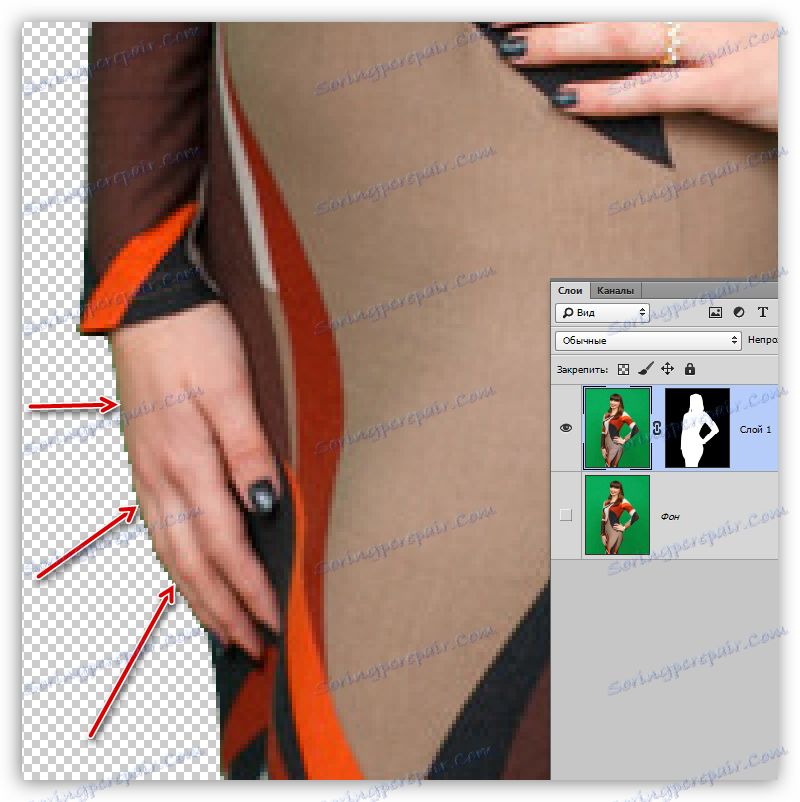
Halo je komaj opazen, toda ko postavite model na novo ozadje, lahko uniči sestavo in se ga morate znebiti.
1. Aktivirajte masko za plast, pritisnite CTRL in jo kliknite, naložite izbrano območje.
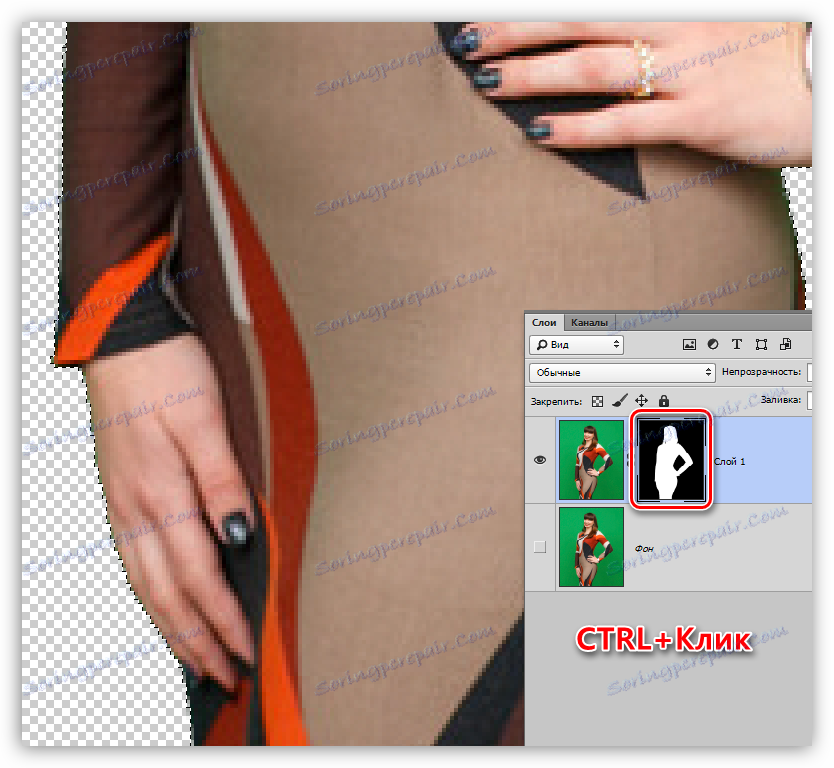
2. Izberite katero koli orodje v skupini »Izbor« .

3. Če želite urediti naš izbor, uporabite funkcijo "Refine Edge" . Ustrezni gumb je v zgornji orodni vrstici.
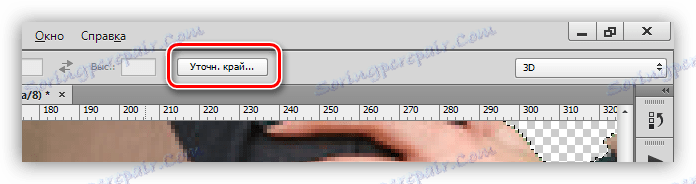
4. V oknu delovanja premaknemo izbirni rob in rahlo gladimo "korake" slikovnih pik. Upoštevajte, da je za udobje nastavljen način prikaza "On White" .
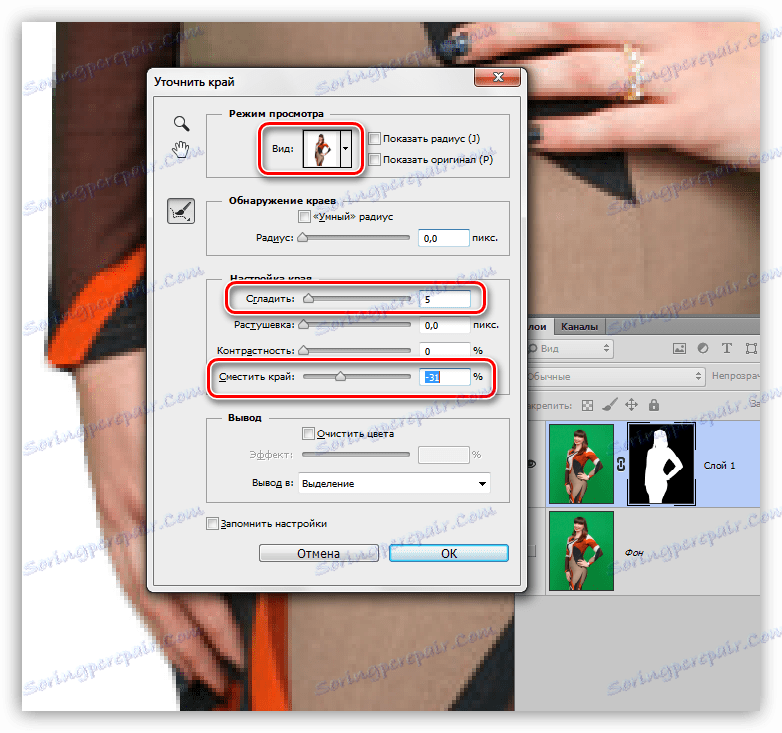
5. Izpostavite izhod "Nova plast z masko za plast" in kliknite V redu .
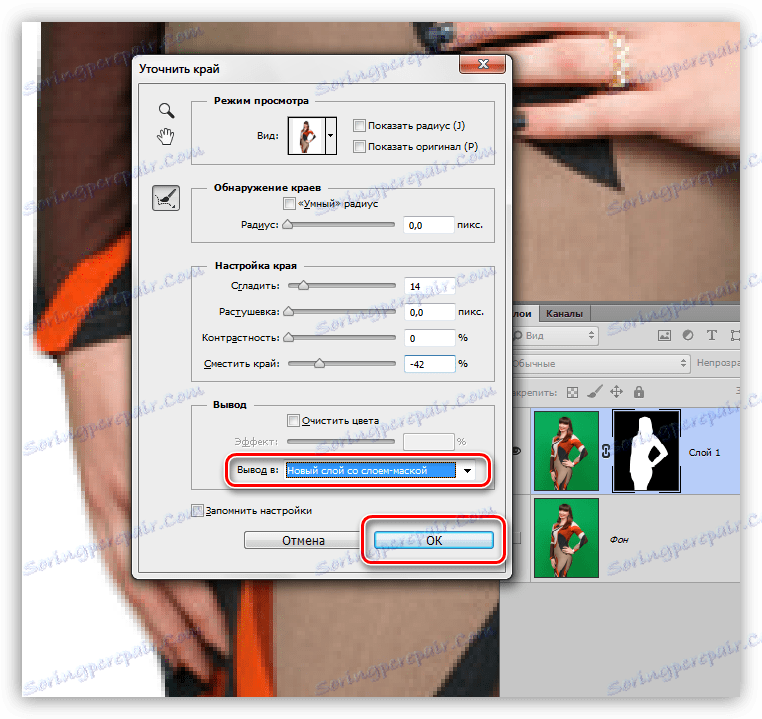
6. Če po zaključku teh korakov nekatera področja še vedno ostanejo zelena, jih lahko ročno izbrišete s črno krtačo in delate na maski.
Drug način, kako se znebiti halo, je podrobneje opisan v lekciji, povezava do katere je predstavljena na začetku članka.
Tako smo se na fotografijah uspešno znebili zelenega ozadja. Ta metoda, čeprav je precej zapletena, vendar jasno kaže načelo delovanja s kanali pri brisanju posameznih tonskih delov slike.